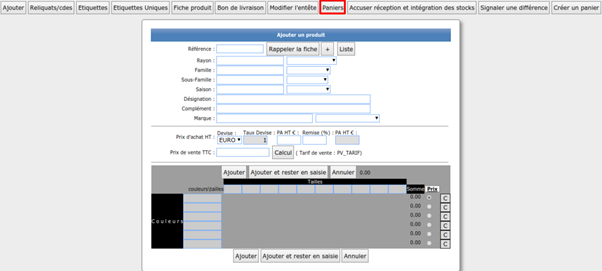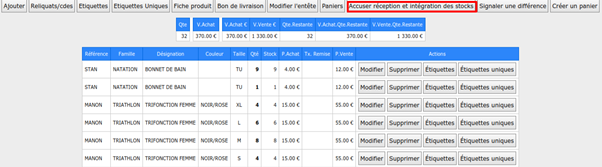- 12 Apr 2023
- 2 Minutos para Ler
- Impressão
- SombrioLuz
- Pdf
C - Recebimento do pedido inicial ou restante do pedido
- Atualizado em 12 Apr 2023
- 2 Minutos para Ler
- Impressão
- SombrioLuz
- Pdf
Quando um pedido foi inserido no Fastmag, o processo é diferente de um simples recibo, pois o sistema gerenciará os pedidos restantes. Assim, os produtos recebidos serão deduzidos do pedido original. Por conseguinte, será possível acompanhar os saldos e liquidá-los, se necessário.
1 - Acesse as sobras de pedidos ou ordens:
Caminho: Gestão / Estoque / Recebimento de mercadorias
Clique no botão "Sobras/cdes"
Possibilidade de escolher a loja no menu suspenso em que os pedidos devem ser recebidos.
Clique "Ok"
2 - Criação da recepção pendente:
Para cada linha de pedido, insira a quantidade realmente recebida ou clique no botão que exibe a quantidade do restante para receber todo o restante da linha do pedido.
3 Possibilidade de indicar as quantidades recebidas:
- Clique no botão correspondente à quantidade total (coluna " Ref/Cde") se a quantidade recebida corresponder à quantidade encomendada (sem saldo). Toda a coluna " Recibo" é preenchida automaticamente
- Possibilidade de clicar nos botões correspondentes à quantidade na linha (coluna " Remainder") para uma entrada de linha. A coluna " Recibo" é preenchida na linha.
- Capacidade de inserir manualmente quantidades no campo de coluna "Recebido".
Dica: É possível alterar o preço de compra, uma taxa de desconto do fornecedor e o preço de venda do item se ele tiver mudado desde o pedido ou se estiver errado.
Clique no botão "Receber pedido" para validar a criação do recepção pendente.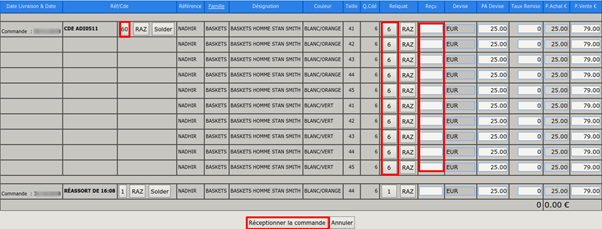

- Cuidadoso:Esta ação não inclui produtos em estoque, mas é essencial para poder receber e integrar produtos em estoque através do botão " Receber" na tela de vendas, onde os preços de compra não são visíveis.
Ao clicar em " Voltar à lista de recepções", o campo "Recebido" está vazio (sem data de recebimento).
3 - Integre os produtos em estoque através do menu Gestão (Nível 4):
O botão "Confirmação de recebimento e integração em estoque" permite que você devolva definitivamente as mercadorias ao estoque. A partir deste momento, a recepção não é mais modificável.
Clique em " Confirmação de recebimento e integração em estoque" para receber todas as mercadorias.
Clique "Voltar à lista de recepção"
O campo "Recebido" indica a data da integração no estoque.
A coluna "Qties recebidos" indica a quantidade total de produtos no recebimento.
A coluna "Estoque restante" é diminuída à medida que as vendas são feitas na Fastmag.
4 - Integre o estoque pelo cardápio de vendas:
É possível receber as mercadorias a partir do menu Vendas.
Clique no botão "Recepção"
- Acessível no nível 3 por padrão, mas editável no Access Level Management.
- Os preços de compra não são visíveis, apenas os preços de venda.
- Visibilidade de recepções pendentes e recepções realizadas apenas no dia.
Clique em " Detalhes" para ver o comprovante de recibo.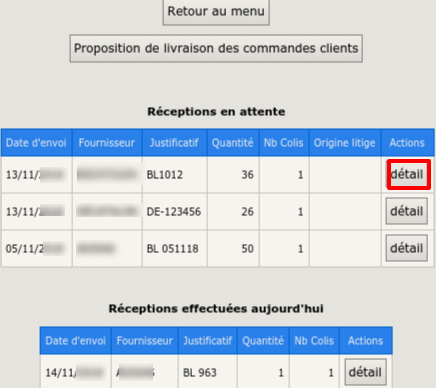
- Possibilidade de modificar as quantidades recebidas clicando em "Modificar" (possibilidade de não poder modificar na Gestão de níveis de acesso).
- Possibilidade de imprimir o recibo e etiquetas na linha ou no total do recibo.
- Possibilidade de reportar uma diferença na loja "Central" através do envio de um depósito em caso de desvio.
 Na coluna " Recebido", um "sim" indica que os produtos da recepção entraram em estoque (não mais editáveis).
Na coluna " Recebido", um "sim" indica que os produtos da recepção entraram em estoque (não mais editáveis). Cuidadoso:
Cuidadoso:
Um item a ser vendido em uma loja deve ter sido recebido e deve ter sido aviso de recebimento nele.
Um recibo confirmado proíbe a modificação das referências, cores, tamanhos e quantidades recebidas.
Dica: é possível criar uma recepção separando os produtos à venda (como uma venda) e criar uma cesta (no menu suspenso "Outras ações") dando-lhe um nome.
Caminho: Vá para Gerenciamento de > de Estoque > Recebimento de Mercadorias
Crie um novo recibo, indique o fornecedor e a prova.
O cesto é então recuperável após a receção das mercadorias, clicando em "Cesto".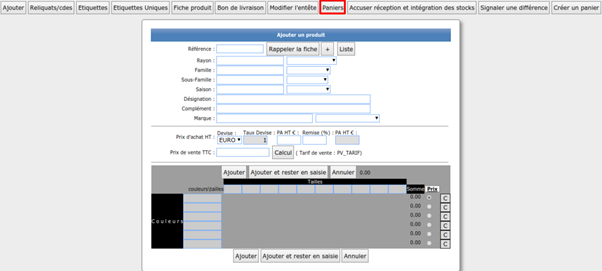
A lista de cestas é exibida, selecione a cesta e clique em "Lembrar".
O recibo é criado e pode ser integrado ao estoque clicando em "Confirmação de recebimento e integração em estoque".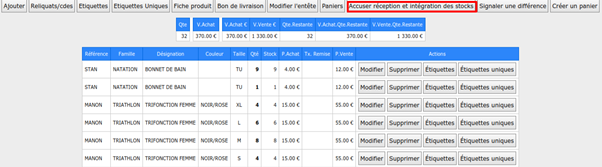


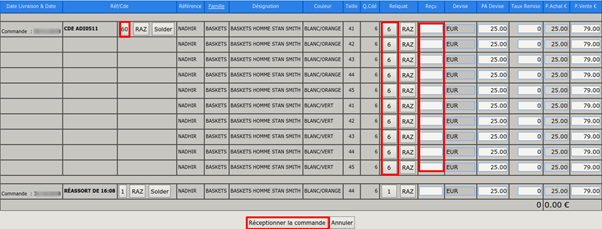


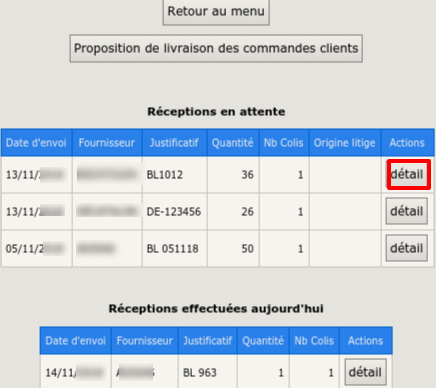
 Na coluna " Recebido", um "sim" indica que os produtos da recepção entraram em estoque (não mais editáveis).
Na coluna " Recebido", um "sim" indica que os produtos da recepção entraram em estoque (não mais editáveis). Cuidadoso:
Cuidadoso: